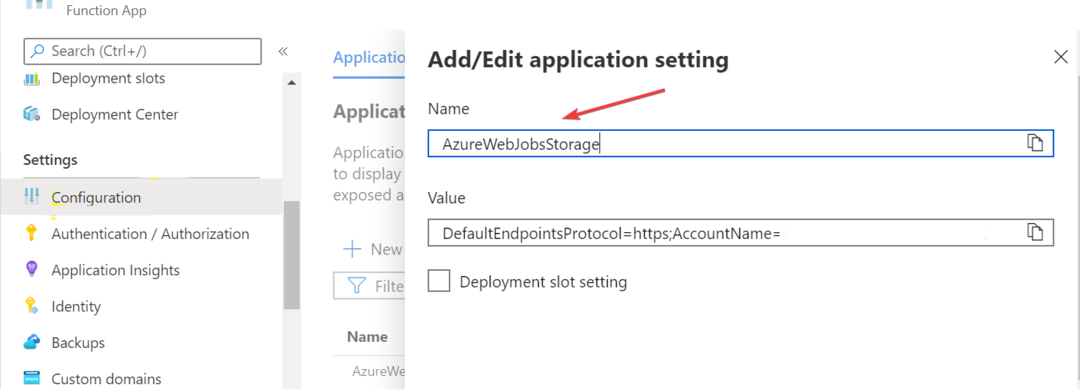- Al intentar acceder al contenido de las cuentas de almacenamiento de Azure, recibe este error: esta solicitud no está autorizada para realizar esta operación.
- Esto puede ocurrir si utiliza una clave de acceso incorrecta o cuando la cuenta de almacenamiento a la que intenta acceder ha caducado.
- Puede resolver el problem asignando un rol de colaborador en los datos del blob de almacenamiento. Cambiar la configuración de red y seguridad de Azure para permitir el acceso también podría ayudar.

XNAMESTITE TAKO, DA KLIKNETE NA PRENOS DATOTEKE
- Prenesite in namestite Fortect en tu PC.
- Abre la herramienta y Comienza a Escanear.
- Haz clic en Reparar y arregla los errores en unos minutos.
- Hasta ahora, 0 lectores han descargado Fortect este mes.
Microsoft Azure predstavlja dos errores comunes al intentar acceder al contenido de las cuentas de almacenamiento. Elprimero es: Esta solicitud no está autorizada para realizar esta operación al pristopite k shrambi Azure.
El segundo es: Actualmente estamos experimentando una gran demanda en esta región. Este artículo analiza cómo puedes solucionar el temeljni premaz napaka.
¿Qué cusa el error de Esta solicitud no está avtorizada para realizar this operación en Azure Storage?
Puede haber varias razones por las cuales los usuarios no pueden leer/escribir contenido en los contenedores de almacenamiento de Azure y acceder a objetos de blob en las cuentas de almacenamiento. Las más comunes sin:
- Clave de acceso no válida: Utilizar el nombre de almacenamiento incorrecto y las claves de acceso devolverá el error.
- Contenedor de almacenamiento de Azure expirado: Ne morete pristopiti k ningún recurso en un contenedor of Microsoft Azure expiredo.
- Asignación de rol incorrecta: Sin un rol de colaborador, es imposible leer/escribir datos en una cuenta de almacenamiento. De ahí el napaka.
- Acceso restringido por el administrator: El administrator puede haber utilizado Azure AD para limitar el acceso a las claves de acceso de la cuenta de almacenamiento.
- Clave de acceso deshabilitada: Deshabilitar el acceso a la clave de la cuenta de almacenamiento puede evitar que utilices las claves de acceso correctas para autenticar tus solicitudes.
Ahora que hemos identificado la raíz del problema, veamos cómo puedes resolverlo.
¿Cómo puedo solucionar el error de Esta solicitud no esta avtorizada para realizar the ta operación en Azure Storage?
CONSEJO DE EXPERTO:
PATROCINADO
Algunos errores de computadora son difíciles de arreglar, especialmente cuando se trata de archivos de system faltantes o corruptos en Windows.
Asegúrate de usar una herramienta dedicada, como Fortect, la cual escanea tu computadora y reemplaza tus archivos dañados con versiones nuevas de su propio repositorio.
Antes de proceder con las soluciones de esta guía, intenta realizar estas comprobaciones preliminares, ya que podrían ser la única solución que necesitas:
- Verifica la clave de acceso: El primer paso es verificar que las claves de acceso y el nombre de la cuenta de almacenamiento que estás utilizando sean correctos.
- Verifica la expiración del almacenamiento: Asegúrate de que el contenedor de almacenamiento de Microsoft Azure al que estás intentando acceder no haya expirado.
- Confirma la avtorización: Confirma con el administrator que tu acceso a la cuenta de almacenamiento no está restringido.
- Habilita la clave de acceso al almacenamiento: Verifica que tienes habilitado el acceso a la clave de la cuenta de almacenamiento.
Si el error persiste después de intentar todas estas soluciones iniciales, prueba las siguientes soluciones avanzadas:
1. Regenera las claves de acceso a la cuenta de almacenamiento
- Inicia sesión en tu portal de Azurno y haz clic en Računi za shranjevanje.

- Encuentra la cuenta de almacenamiento a la que deseas acceder y haz clic para abrirla.

- En el panel izquierdo, desplázate hacia abajo hasta Varnost + povezovanje v omrežje y selecciona Tipke za dostop.

- Haz clic en el ícono de rotacija junto a ključ1 y selectiona ja para volver a generar la clave de acceso en el cuadro emergente.

- Haz clic en el ícono de rotacija junto a ključ2 y selectiona ja para regenerar la clave de acceso en el cuadro emergente.

- A continuación, actualiza las cadenas de conexión en tu código para acceder a las nuevas claves y vuelve a intentar para ver si se soluciona el problem.
2. Cambia la regla de acceso de red predeterminada para permitir el acceso desde todas las redes.
- Haz clic en la cuenta de almacenamiento a la que deseas acceder en su panel de Azure.

- Desplázate hacia abajo hasta Seguridad + redes y selectiona Redes debajo.

- Selecciona Enable para permitir el acceso desde todas las redes y haz clic en Shrani za aplikacijo los cambios.

3. Asigna un rol de contribuyente de almacenamiento
- Abra tu panel de Azure y selecciona la cuenta de almacenamiento a la que estás intentando acceder.

- Haz clic en Access control (IAM) en el panel izquierdo y cambia a la pestaña Role assignment.

- Haz clic en Dodaj en la parte superior de la página y selecciona Dodajte dodelitev vlog.

- Elige el rol que deseas utilizar, Storage Blob Data Contributor, y haz clic en Naslednji.

- Izberite uporabnika, skupino ali principala storitve in kliknite en Izberite člane.

- Elige la cuenta que deseas agregar y haz clic en Izberite.

- Una vez que se haya agregado la cuenta, haz clic en Pregled + dodelitev.

- Haz clic en Pregled + dodelitev nuevamente para asignar el rol.

- Espera a que se complete la asignación del rol y vuelve a intentar acceder al almacenamiento.
- Rešitev: Mensaje sistema FDP 4161 in druge napake v Sekiro
- Cómo Verificar el Último Tiempo de Reinicio en Windows Server
- Cómo Poner Fondos de Pantalla en Movimiento v sistemu Windows 11
- 5 učinkovitih rešitev: namestitev uTorrenta po celoti
Žal, deberías poder resolver este error de «solicitud no autorizada para realizar esta operación» en Microsoft Azure Storage.
Si deseas tener un control adicional y flexibilidad sobre tus recursos de almacenamiento en la nube de Azure, Microsoft Azure Storage Explorer je ena intuitivna aplikacija za brindarte justo eso. Échale un vistazo para ver cómo funciona.
¿Cuál de las soluciones anteriores funciona para ti? Haznos saber en la sección de commentarios.
![Koda napake: 53003 ob prijavi [2 načina za odpravo]](/f/bcc33ef89536c56920ebfed00dbcfb03.png?width=300&height=460)